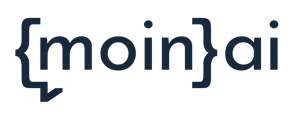Mit Formularen können Angaben von Nutzer:innen im Chatbot abgefragt und an ein zuständiges Team, Ticketsystem, Live-Chat o.ä. übergeben werden.
Zusätzlich zu den einzelnen Themen verfügt der Chatbot über Formulare, mit denen innerhalb des Chatverlaufs Angaben von Nutzer:innen mittels Freitext oder vorgegebene Optionen abgefragt werden können. Die Angaben werden anschließend mit einer Benachrichtigung (E-Mail, Live-Chat, Ticket o.ä.) an das zuständige Team zur Bearbeitung übermittelt. Die Eskalation einer Anfrage von Nutzer:innen mittels Chatbot-Formular wird als Human Takeover bezeichnet.
Jeder Chatbot verfügt optional über ein Formular: Takeover für Anfragen, bei denen noch nicht weitergeholfen werden konnte. Es können abhängig von der Lizenz weitere Formulare zur Vorqualifizierung verschiedener Anliegen (Service, Vertrieb, Produkt etc.) erstellt werden.
Wie oft Formulare von Nutzer:innen ausgelöst werden, kann im Bereich Statistiken bei der Kennzahl Human Takeover eingesehen werden.
Jeder Chatbot verfügt optional über ein Formular: Takeover für Anfragen, bei denen noch nicht weitergeholfen werden konnte. Es können abhängig von der Lizenz weitere Formulare zur Vorqualifizierung verschiedener Anliegen (Service, Vertrieb, Produkt etc.) erstellt werden.
Wie oft Formulare von Nutzer:innen ausgelöst werden, kann im Bereich Statistiken bei der Kennzahl Human Takeover eingesehen werden.
Formulare verknüpfen
Formulare können in der Gesprächsführung via Quick-Reply Buttons angeboten werden.
Das Formular: Takeover, das in der Regel eine vollständige Anfrage und die E-Mail Adresse abfragt, wird entsprechend der Best Practices standardmäßig in der Nicht verstanden Nachricht und im Unhappy Path angeboten. Eine Übersicht der Elemente der Gesprächsführung mit Tipps für die Inhalte findest du hier.
Formulare können in der Gesprächsführung via Quick-Reply Buttons angeboten werden.
Das Formular: Takeover, das in der Regel eine vollständige Anfrage und die E-Mail Adresse abfragt, wird entsprechend der Best Practices standardmäßig in der Nicht verstanden Nachricht und im Unhappy Path angeboten. Eine Übersicht der Elemente der Gesprächsführung mit Tipps für die Inhalte findest du hier.
Formulare lassen sich außerdem unkompliziert mit Themen verknüpfen. Dazu muss am Ende des Themas ein Follow-up als Abschluss Element gesetzt werden.
In einem Follow-up kann Nutzer:innen mit einer weiterführenden Frage ein Formular angeboten werden. Für das Formular: Takeover könnte die weiterführende Frage z.B. „Möchtest du jetzt eine Nachricht an das Serviceteam senden?" lauten. Bei positiver Bestätigung werden Nutzer:innen zu einem definierten Formular weitergeleitet und somit der Takeover ausgelöst. Sollten Nutzer:innen den Follow-up verneinen, wird die Bewertungsfrage ausgespielt.
Das jeweilige Formular muss an der entsprechenden Stelle hinterlegt bzw. im passenden Thema mittels Follow-up verknüpft werden.
Formulare anlegen und anpassen
Im Hub unter Formulare können alle Formulare eingesehen und die Texte der Abfrageschritte angepasst werden. In Formularen können außerdem Texte, URL-Buttons, Media und Slides hinzugefügt werden. In dem Artikel Inhalte Editieren findest du Details dazu.
Ein Formular besteht aus beliebig vielen Abfrageschritten. Folgende Abfrageschritte können ausgewählt werden:
- Freitext: Abfrage von Angaben in Form einer einzelnen Freitext-Nachricht
- Ja/Nein Frage: Abfrage der Optionen Ja und Nein. Je nach Auswahl der Nutzer:innen können anschließend unterschiedliche Abfrageschritte folgen.
- Multiple-Choice Frage: Abfrage von vorgegebenen Multiple-Choice Optionen. Je nach Auswahl der Nutzer:innen können anschließend unterschiedliche Abfrageschritte folgen.
Wenn Nutzer:innen bei Multiple-Choice Abfrageschritten eine Freitext-Anfrage senden, wird der Multiple-Choice Abfrageschritt erneut ausgespielt und um eine Abbrechen-Option erweitert, die das Formular beendet, ohne einen Takeover auszulösen. - Validierbare Typen: Abfrage einer bestimmten Information, die validiert werden kann. Vorgefertigt und einfach auszuwählen sind die Typen E-Mail, URL, Postleitzahl (nur deutsche Postleitzahlen), Nummer (nicht weiter definierte Ziffernfolge), Telefonnummer, Datum, KFZ-Kennzeichen (nur deutsche KFZ-Kennzeichen). Wird eine Eingabe getätigt, die nicht dem definierten Format entspricht, folgt ein Validierungsfehler und es wird zur erneuten Eingabe aufgefordert.
- Datei-Upload: Abfrage eines bestimmten Dateiformats. Ausgewählt werden kann das konkrete Dateiformat. Unterstützt werden folgende Formate: PDF, ZIP, XML, TXT, CSV, MS Word, MS Excel, MS PowerPoint, PNG, JPEG und GIF. Es ist möglich mehrere zulässige Datei-Formate zu definieren, z.B. PNG und JPG, wenn eine Bild-Datei hochgeladen werden soll. Weiterhin definierbar ist die maximale Anzahl an Dateien, die im Upload-Formular hochgeladen werden können.
- Bedingung: Abhängig davon, ob eine bestimmte Variable existiert bzw. eine definierte Form hat, folgt im Formular ein anderer Abfrageschritt. Z.B. wird so überprüft, ob eine E-Mail-Adresse existiert. Existiert sie, wird mit dem Abfrageschritt „Anliegen” fortgefahren, existiert sie nicht, folgt der Schritt zur Abfrage der E-Mail-Adresse.
- Textblock: Sollen den Nutzer:innen im Formular selbst noch weitere Informationen bereitgestellt werden, ohne dass eine Abfrage von Informationen erfolgt, können diese über die Textblock-Option eingefügt werden.
Bei Bedarf an Änderungen bzw. Erweiterungen der Formular-Logik oder weiteren Formularen melde dich bitte bei dem Customer Success Team.
Bevor die Anpassungen mit dem Veröffentlichen Button oben rechts im Hub live gestellt werden, sollten alle Änderungen in der Preview getestet werden.
Formulare versenden
Nach Abschluss eines Formulars werden die gesammelten Angaben übertragen. Zur Wahl stehen dabei E-Mail Versand, Integrationen zu Tools oder Webhooks. Das Customer Success Team unterstützt dich bei dem Aufsetzen.
Für Formular können unterschiedliche Empfänger bestimmt werden. Wenn die Angaben an eine E-Mail-Adresse versendet werden, können für verschiedene Formulare unterschiedliche Empfängeradressen und Betreffzeilen definiert werden.
Nach Abschluss eines Formulars werden die gesammelten Angaben übertragen. Zur Wahl stehen dabei E-Mail Versand, Integrationen zu Tools oder Webhooks. Das Customer Success Team unterstützt dich bei dem Aufsetzen.
Für Formular können unterschiedliche Empfänger bestimmt werden. Wenn die Angaben an eine E-Mail-Adresse versendet werden, können für verschiedene Formulare unterschiedliche Empfängeradressen und Betreffzeilen definiert werden.